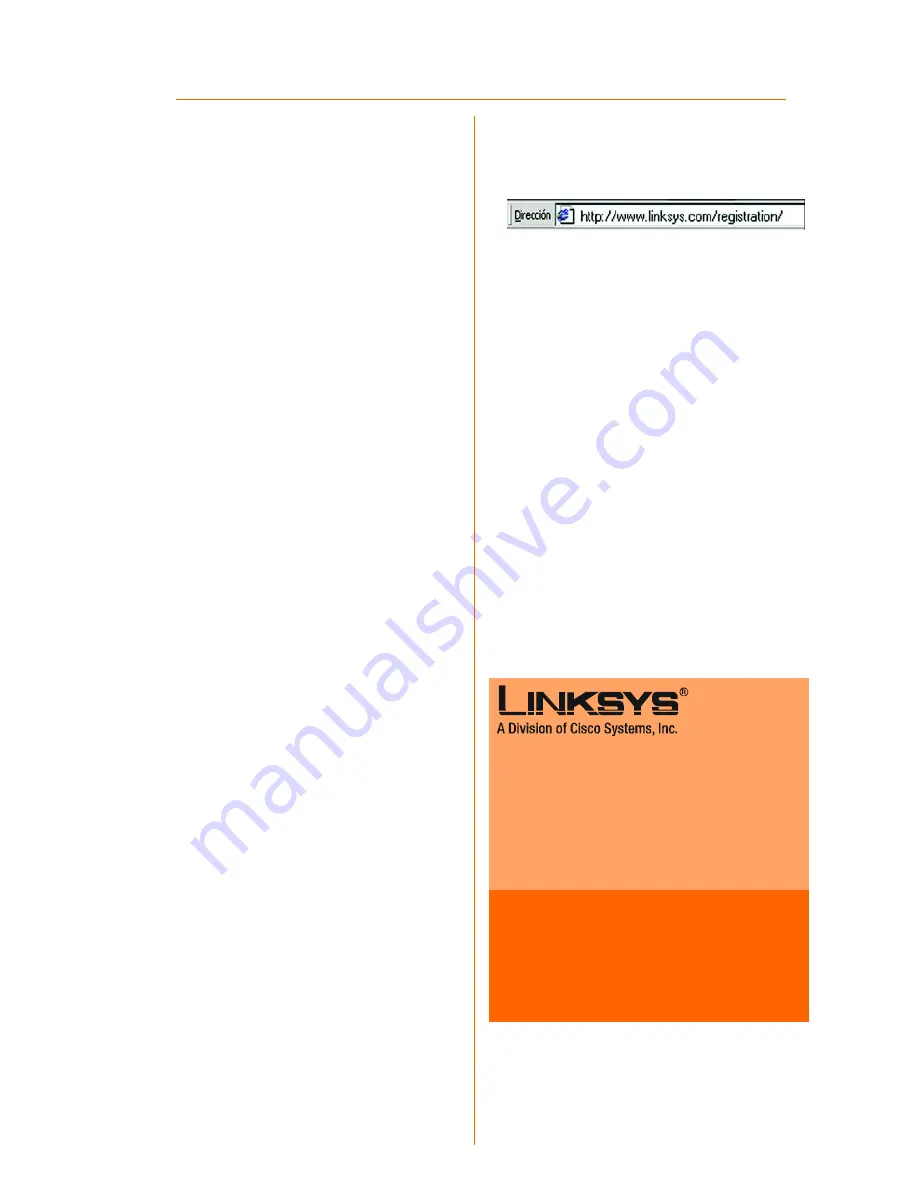
8
I
Para comprobar dichos
parámetros, abra el explorador
Web desde cualquier ordenador.
En el campo
Dirección
del
explorador, escriba
www.linksys.com/registration
y
pulse la tecla
Intro
.
Enhorabuena. La instalación del
ruteador ha finalizado.
BEFSR41-ES_V4-QIG-50127NC JL
Para obtener información adicional o ayuda
sobre solución de problemas, consulte la guía
del usuario que se incluye en el CD-ROM o el
suplemento de asistencia técnica. También
puede solicitar más asistencia mediante el
correo electrónico.
Página Web
http://www.linksys.com/international
Registro
http://www.linksys.com/registration
Linksys es una marca comercial registrada o marca
comercial de Cisco Systems, Inc. y/o sus filiales de
EE.UU. y otros países. Copyright © 2005 Cisco
Systems, Inc. Todos los derechos reservados.
I
















































